麥克風在 Google Meet 中無法使用?嘗試這些常見的修復

發現解決 Google Meet 麥克風問題的有效方法,包括音頻設置、驅動程序更新等技巧。
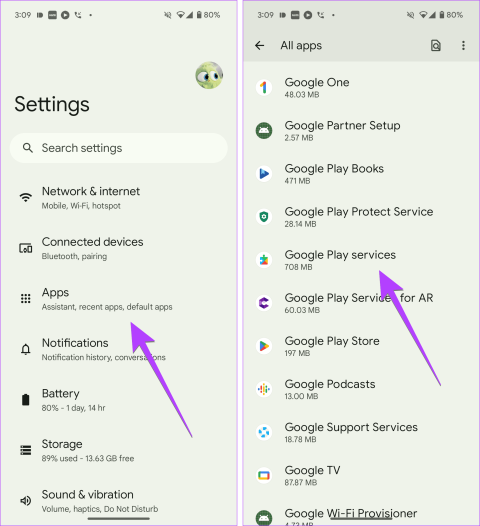
我知道如果Android 手機上的應用程式突然停止運行,您會感到沮喪。您注意到錯誤訊息「除非您更新 Google Play 服務,否則應用程式將無法運行」。正確的?現在,如果可以輕鬆更新 Google Play 服務,一切都會好起來的。但事實並非如此。如果您在 Play 商店中搜尋 Google Play 服務,您將找不到它。那麼,Android手機如何更新Google Play服務呢?
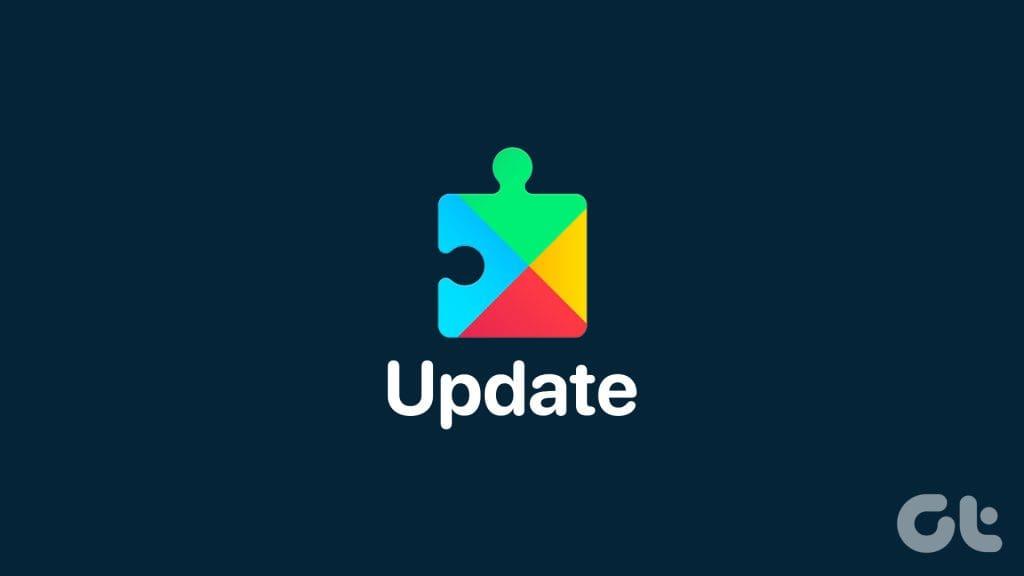
不用擔心。這不是火箭科學。在這裡,您可以找到兩種在 Android 手機上下載 Google Play 服務更新的方法。如果這些方法不起作用,我們也介紹了其他方法。
更新 Google Play 服務最簡單的方法之一是透過 Play 商店。但是,如果您在 Play 商店中搜尋 Play Services,則不會直接找到它。以下是從 Play 商店更新 Google Play 服務的簡單解決方案:
第 1 步:開啟 Android 手機或平板電腦上的「設定」。
第 2 步:前往“應用程式”,然後前往“Google Play 服務”。
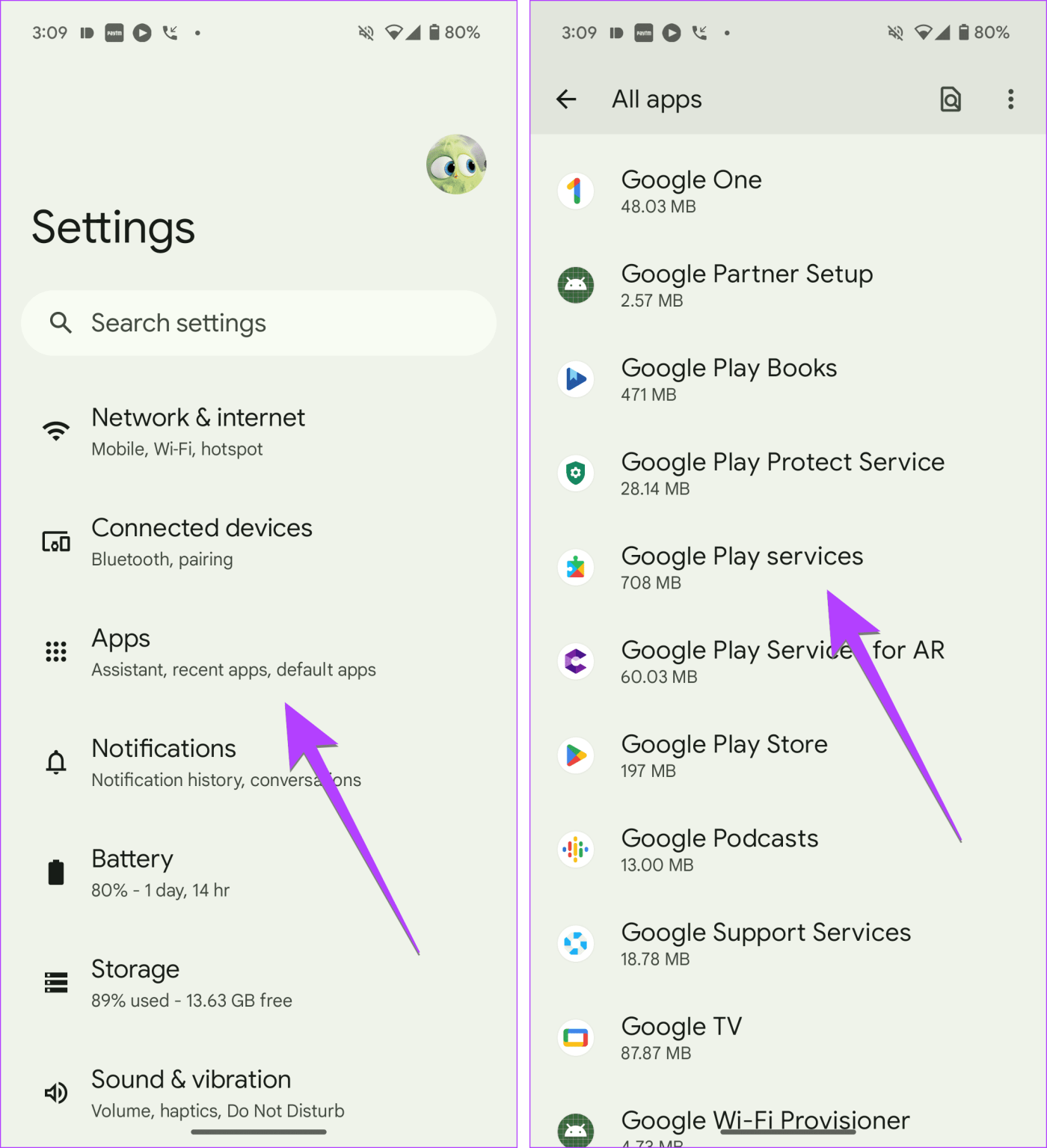
步驟 3:點擊“應用程式詳細資料”,然後點擊“更新”或“安裝”。如果您沒有看到這些選項,則表示 Google Play 服務已更新。但如果您仍然收到更新 Play 服務的錯誤訊息,請檢查下一個方法。
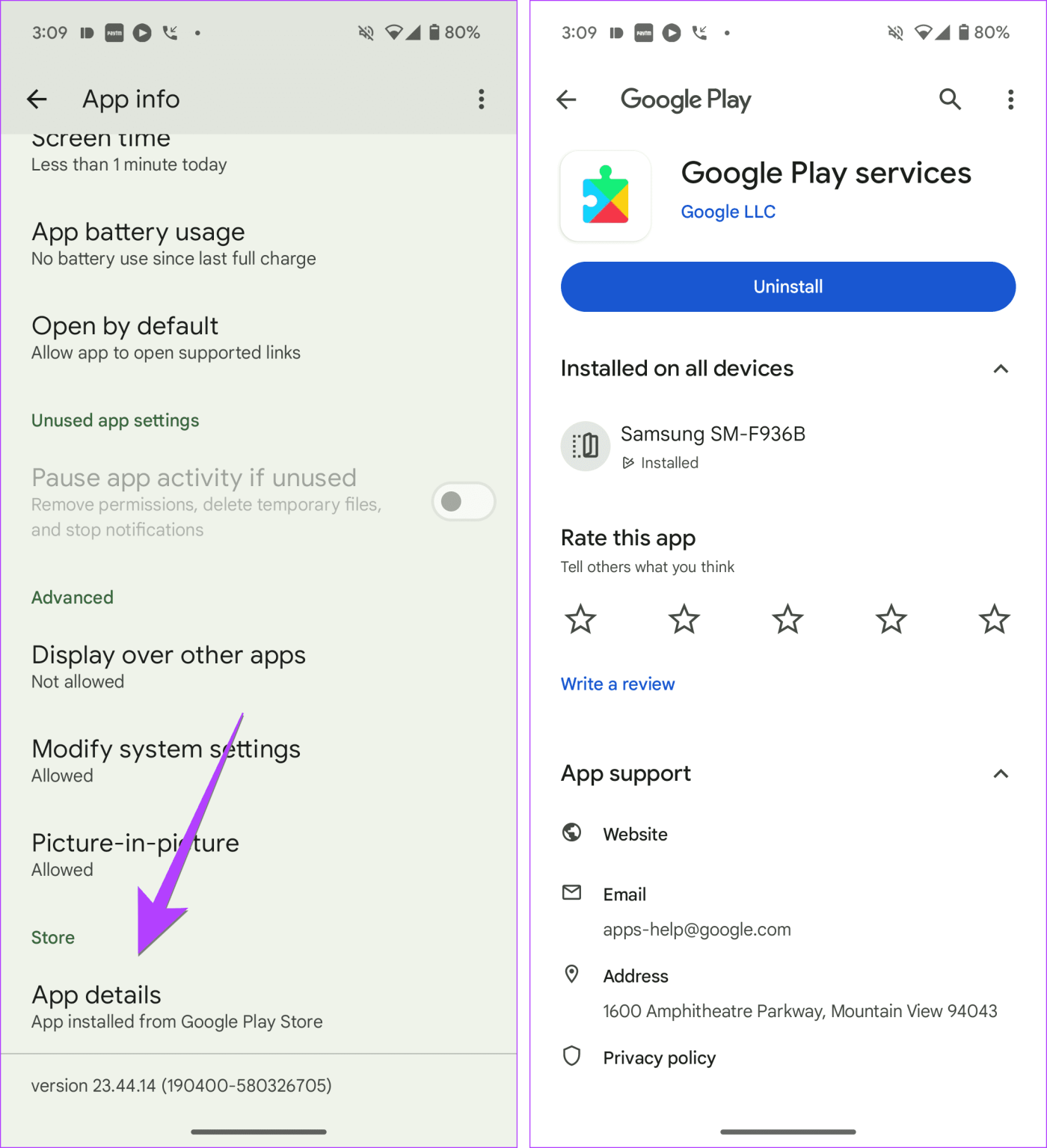
專業提示:您也可以直接從此連結開啟 Play 服務的 Play 商店清單。
在此方法中,您需要在手機上手動下載並安裝 Google Play 服務的 APK 。此方法可讓您在不使用 Play 商店的情況下更新 Google Play 服務。
以下是詳細步驟:
步驟 1:開啟 APK Mirror 上的 Google Play 服務頁面,這是下載 APK 檔案的可信位置之一。
步驟 2:向下捲動並在所有版本下點擊最新版本。 Play Services 應用程式也有測試版。避開他們。您可以前往「設定」>「應用程式」>「Google Play 服務」來檢查手機上安裝的 Play 服務的目前版本。向下捲動並尋找版本號。
步驟 3:在下一頁上,向下捲動,您將在「下載」下找到各種 APK 變體。如果您知道手機上的處理器(請參閱 Arch 下),請點選其型號。或者,選擇任何 arm64-v8a 變體,因為它適用於所有新手機。或者,您可以下載任何 APK 並檢查它是否有效。否則,您將看到文件不相容的錯誤。在這種情況下,請嘗試另一種。
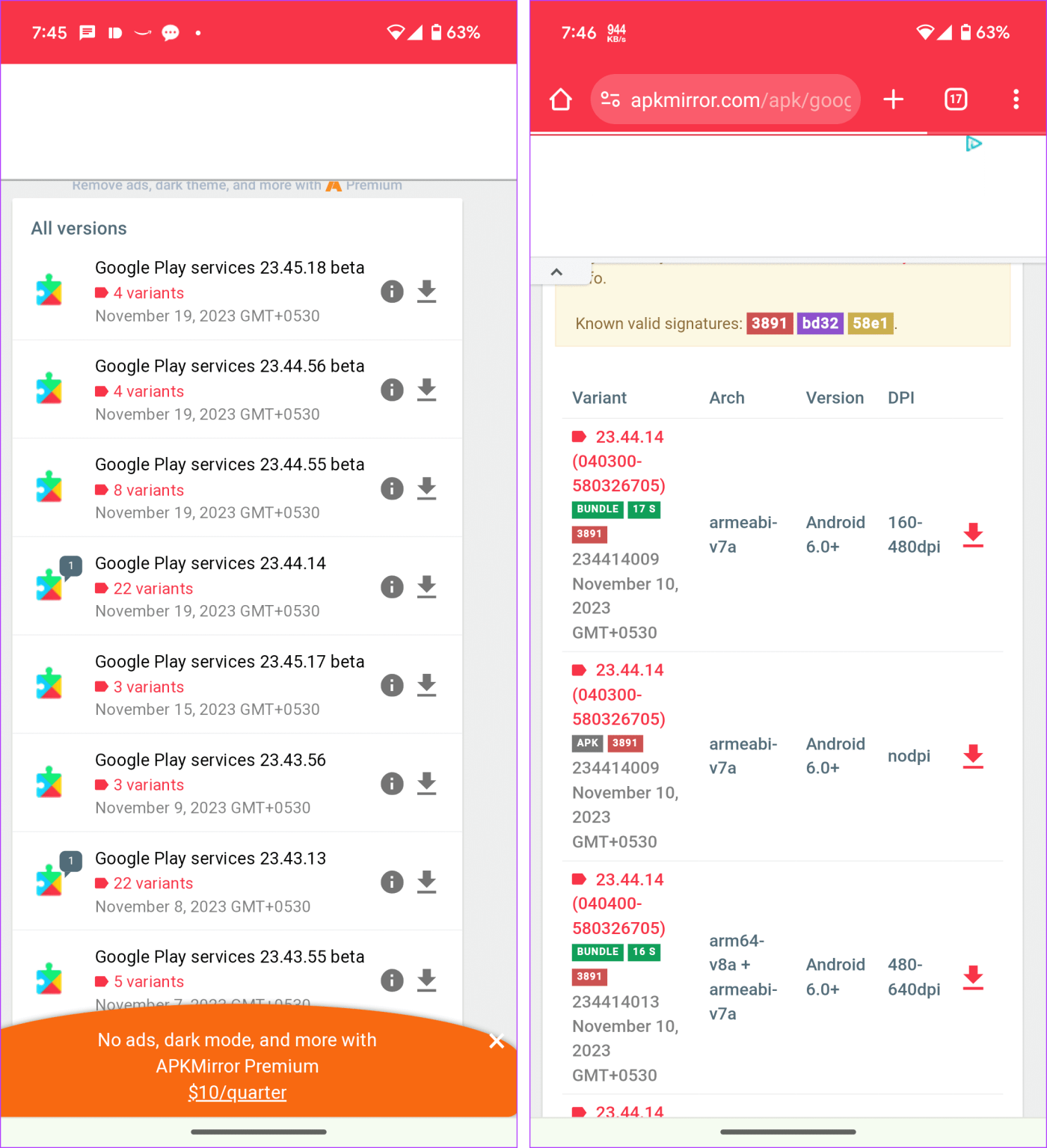
提示:您可以使用Droid Hardware Info 應用程式來了解版本號。安裝並打開應用程式。轉到“系統”標籤並查看“指令集”下的內容。這是您需要在 APK Mirror 網站的 Arch 下查找的程式碼。點擊網站上的變體編號。
第 4 步:您將看到有關特定版本的更多詳細資訊。向下捲動並點擊“下載 APK”。將出現確認彈出視窗。點擊確定開始下載。下載後,點擊 APK 檔案進行安裝。
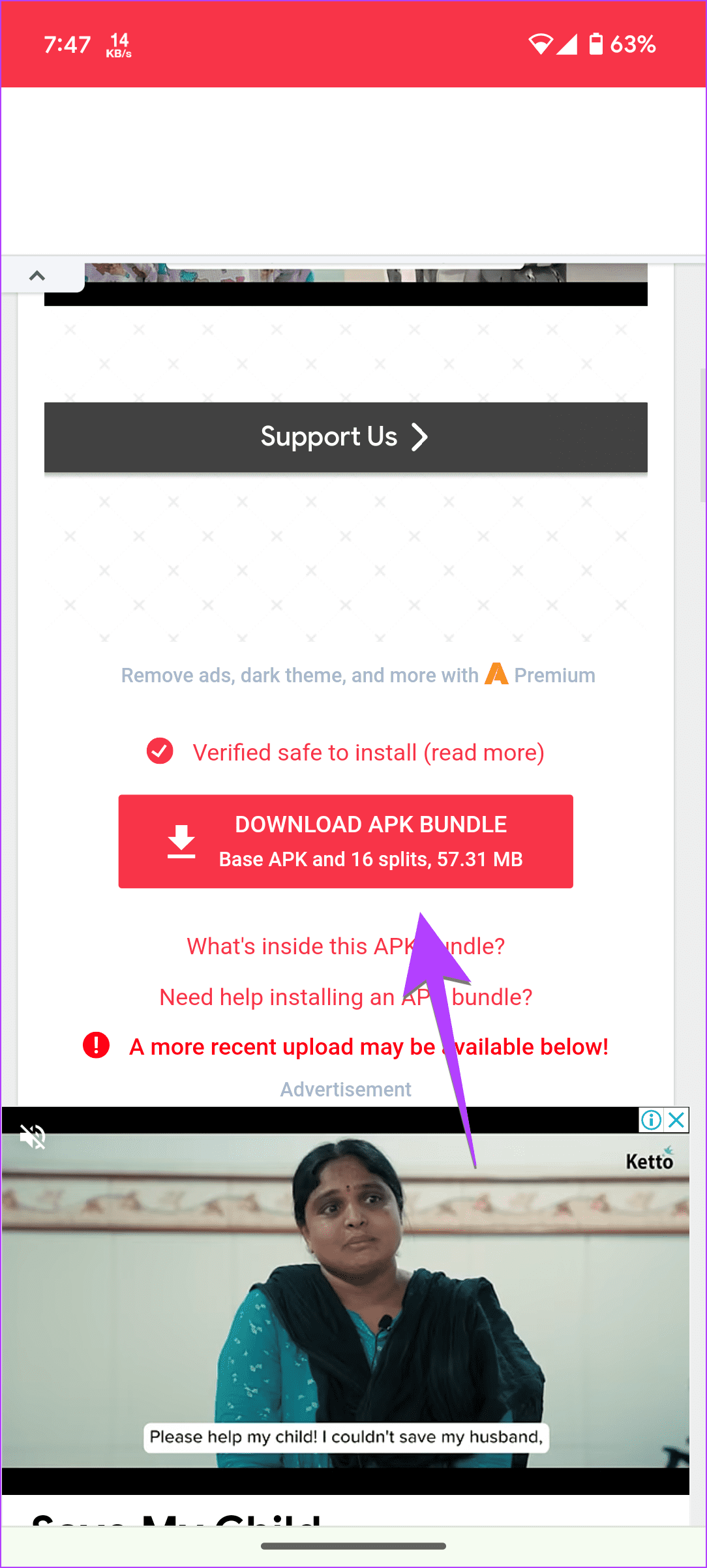
希望 Play 服務能夠在您的手機上成功更新。重新啟動手機,即可正常使用。
如果您無法使用上述兩種方法更新Google Play服務,您應該清除Play服務以及Google Play商店的快取和資料。雖然清除快取可能不會對您的任何資料產生任何明顯影響,但清除資料可能會讓您從 Google 帳戶中註銷,甚至刪除新冠肺炎卡、交通卡或虛擬支付卡。但是,您手機上的任何其他個人資料不會發生任何變化。
以下是清除 Google Play 服務的快取和資料的步驟:
第 1 步:開啟“設定”並前往“應用程式”,然後前往“Google Play 服務”。
步驟 2:點選“儲存”,然後點選“清除快取”。重新啟動手機。如果您仍然遇到問題,請點擊“清除資料”(或“管理儲存”,然後點擊“清除資料”)。
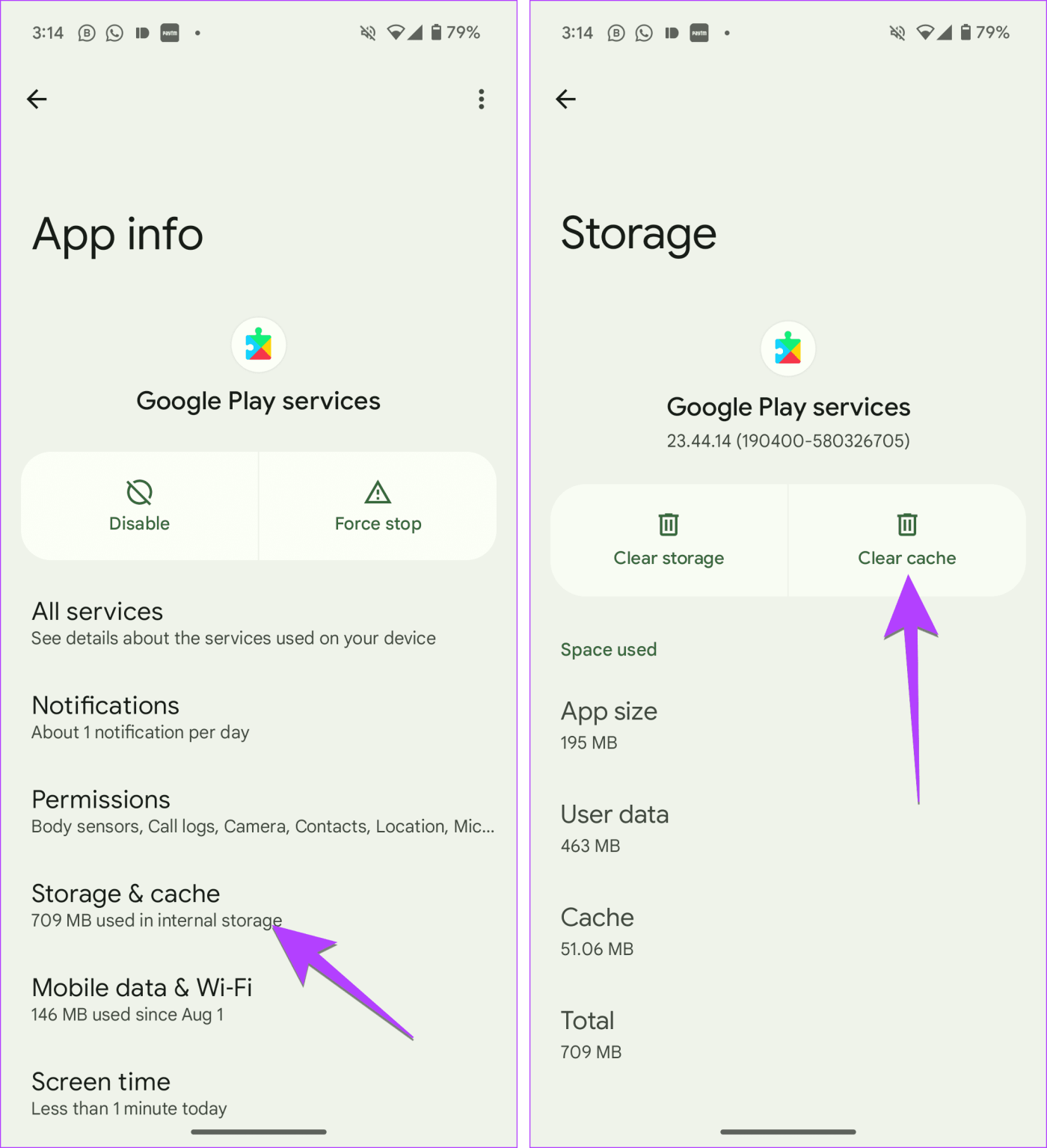
第 3 步:對 Google Play 商店重複這些步驟。
提示:了解如何更新 Google Play 商店。
很多時候,您可能需要先更新 Play 系統,然後才能更新 Play 服務。以下是相同的步驟:
第 1 步:在 Android 手機上,轉至「設定」。
步驟 2:點選關於手機,然後點選 Android 版本(或軟體資訊)。
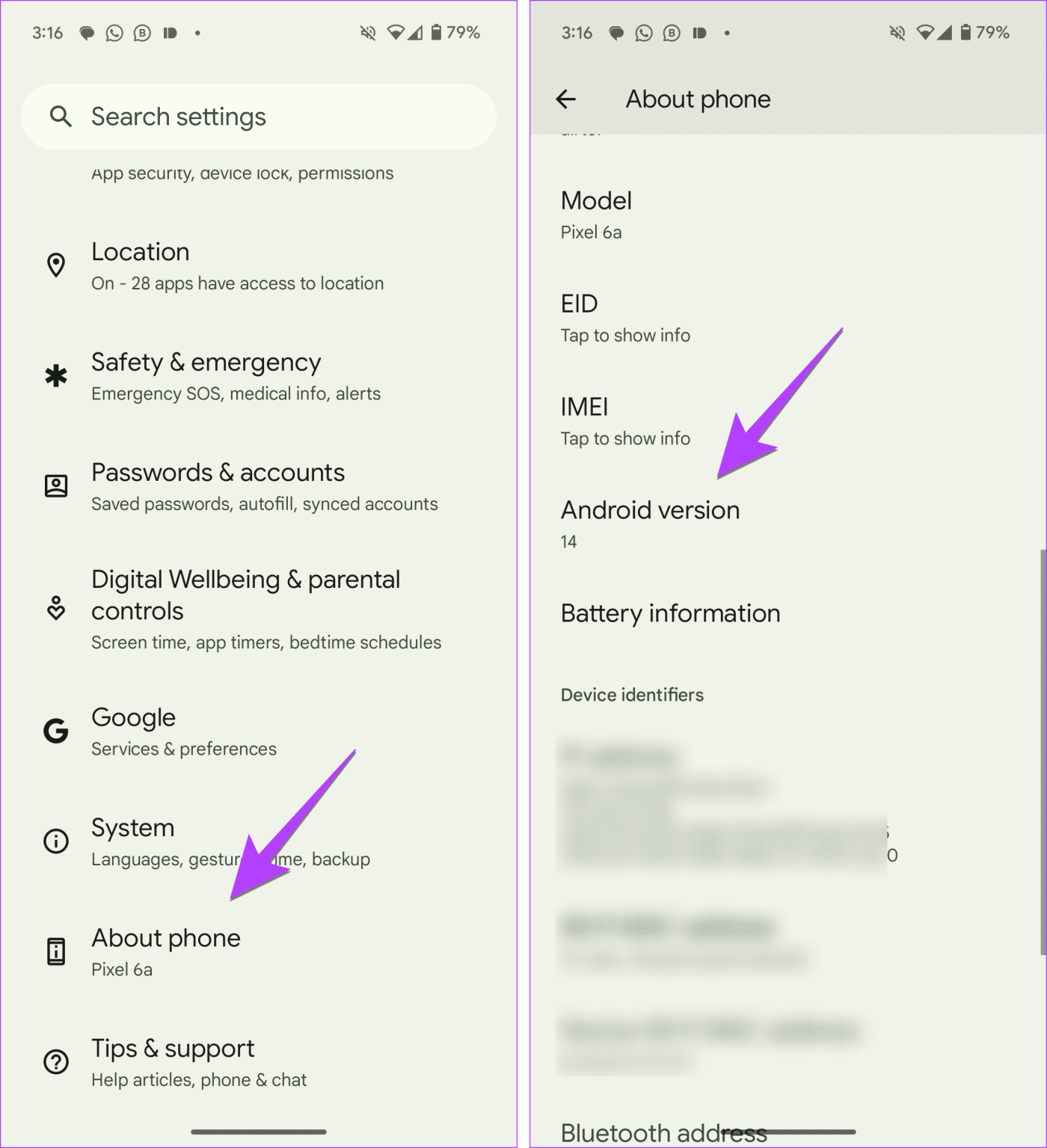
步驟 3:選擇 Google Play 系統更新,然後選擇「下載並安裝」(如果有可用更新)。
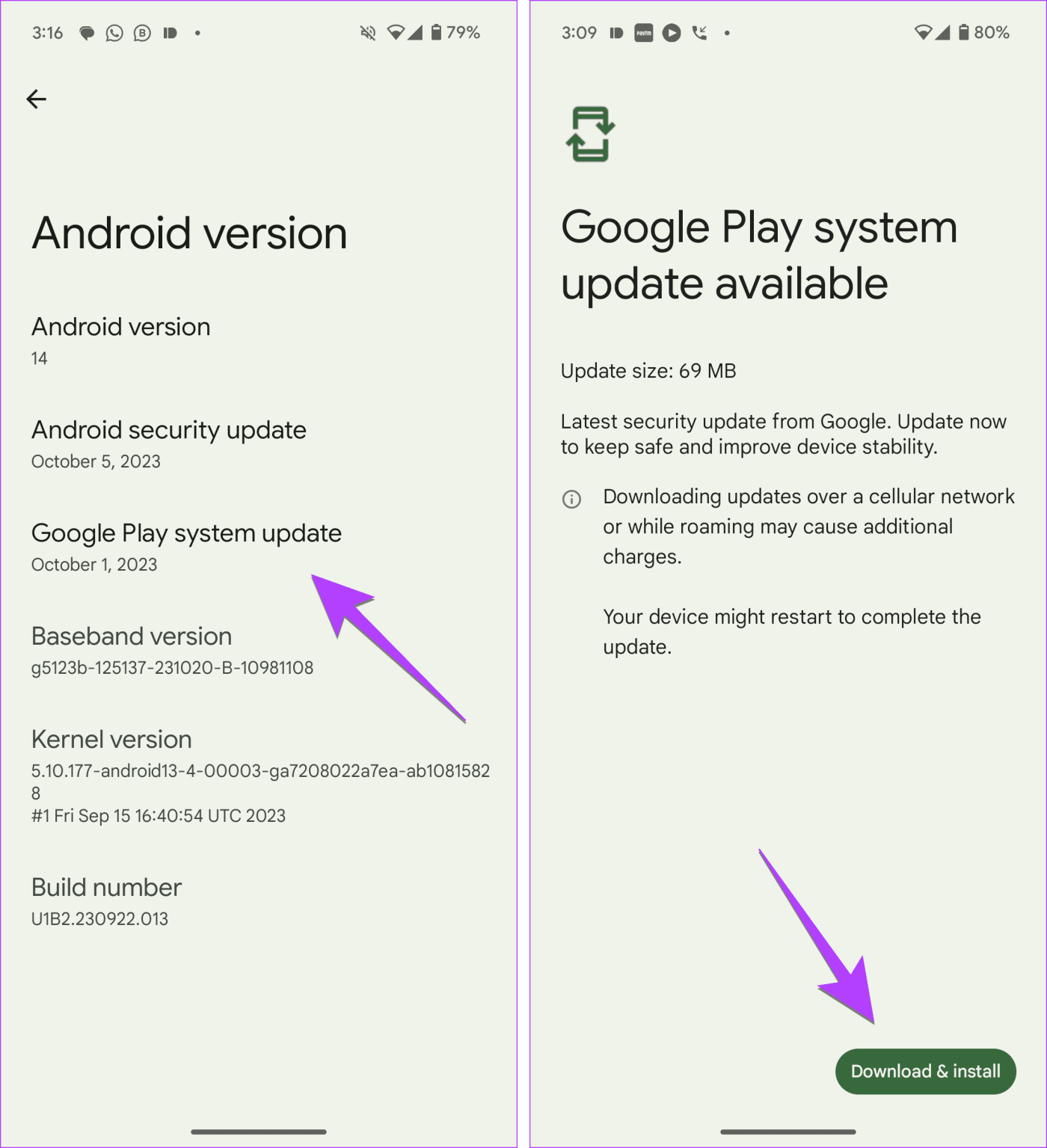
步驟 4:重新啟動手機,然後嘗試更新 Play 服務。
雖然您無法完全卸載 Google Play 服務,但您可以刪除其更新。當您這樣做時,應用程式將返回工廠或初始版本。這樣做將強制您的手機自動更新應用程式。
以下是卸載 Play 服務更新的步驟:
步驟 1:開啟手機設置,然後前往應用程式/應用程式管理員/已安裝的應用程序,然後前往所有應用程式下的 Google Play 服務。
步驟 2:點選右上角的三點圖示。從選單中選擇卸載更新。
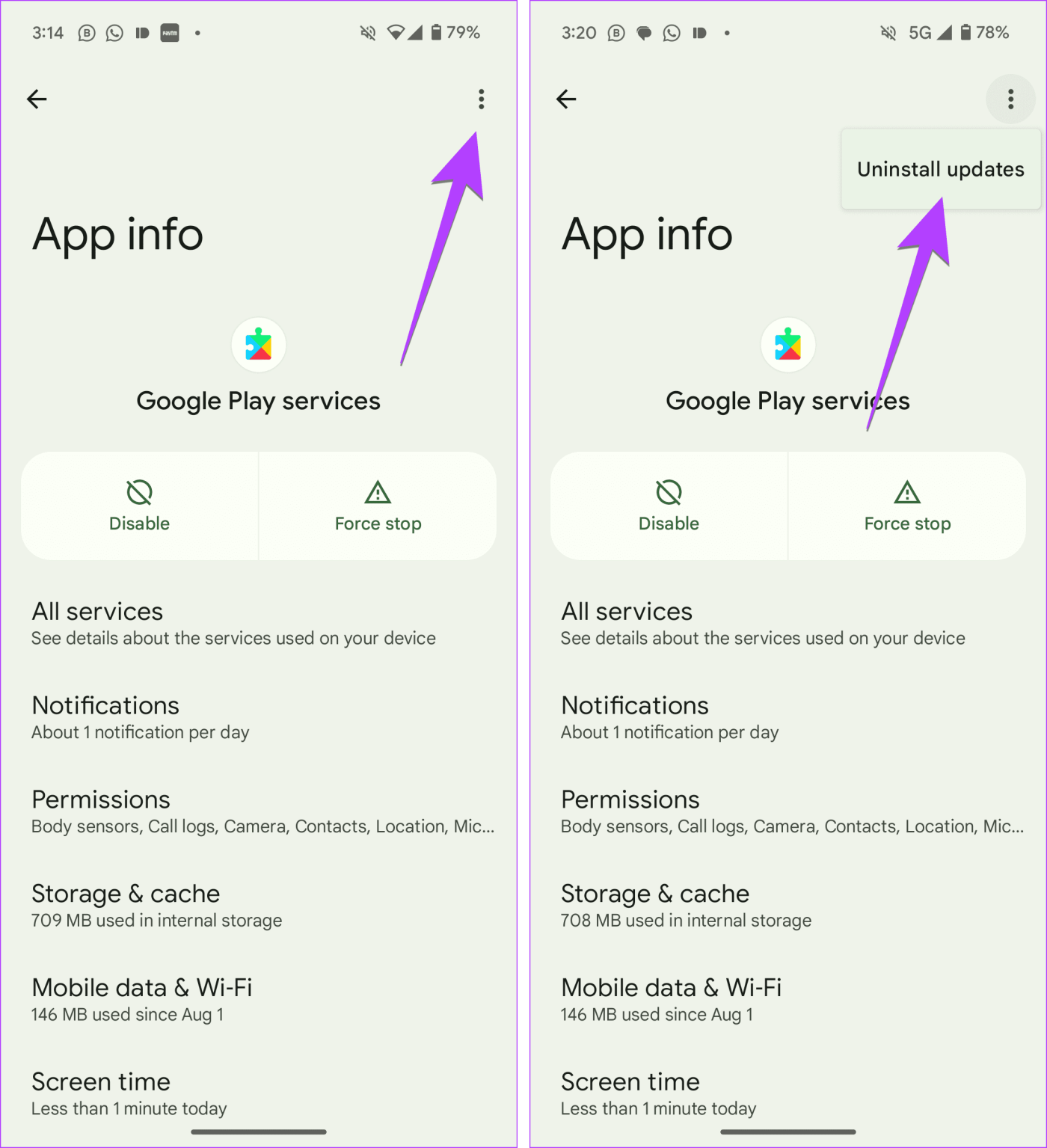
步驟 3:重新啟動手機。等待 5 分鐘或更長時間。然後,打開 Google Play 商店,然後打開其他應用程式。希望 Google Play 服務能夠在背景自動更新(前提是您的手機可以連接網路)。或者,您可以從 Play 商店手動更新它,如方法 1 所示。
強製手機更新 Google Play 服務的另一種方法是停用它。為此,請按照上述方法(卸載方法)的步驟 1 和 2 進行操作,即前往「設定」>「應用程式」>「Google Play 服務」。然後,在 Google Play 服務畫面上,點擊「停用」(如果可用)。最有可能的是它會變灰。
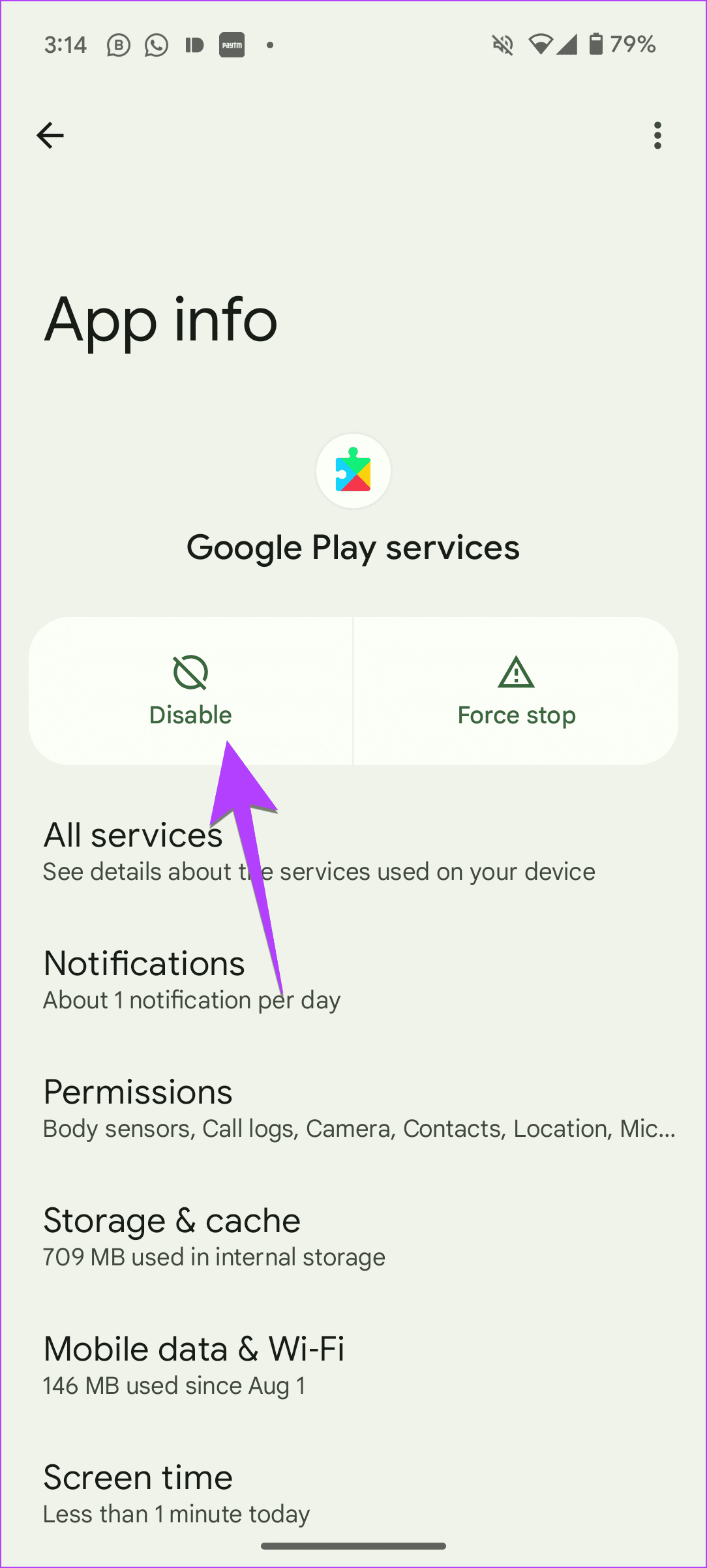
如果是這種情況,您將必須撤銷裝置管理員權限。為此,請按照下列步驟操作:
步驟1:打開手機設定並進入安全。您會在不同的裝置上以不同的名稱找到它,例如“安全性和位置”或“鎖定螢幕和安全性”。如果找不到,請使用「設定」中的搜尋來尋找安全性選項。
步驟 2:點擊其他安全性或更多安全性設置,然後點擊裝置管理應用程式。
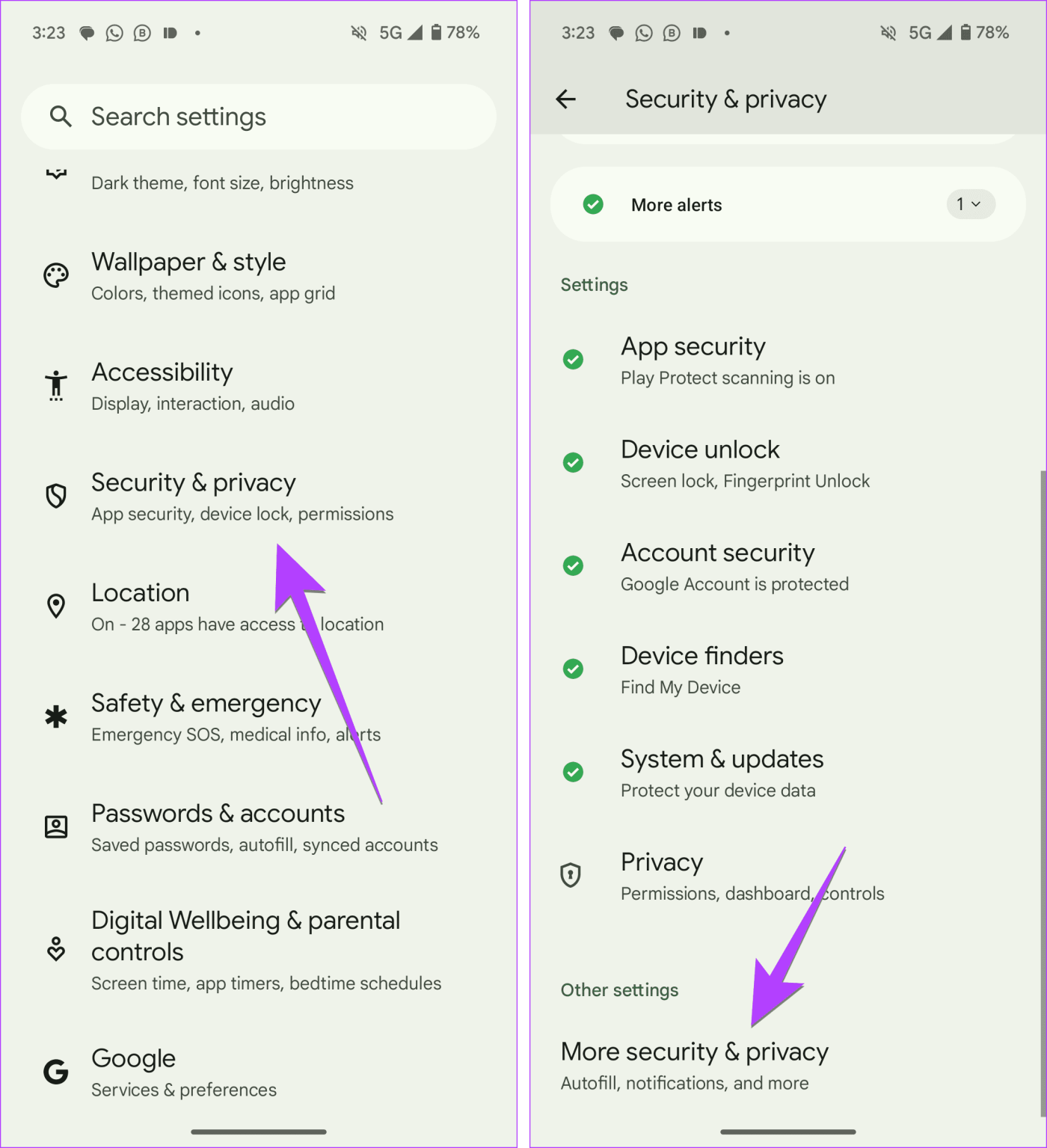
步驟 3:關閉「尋找我的裝置」旁的開關。
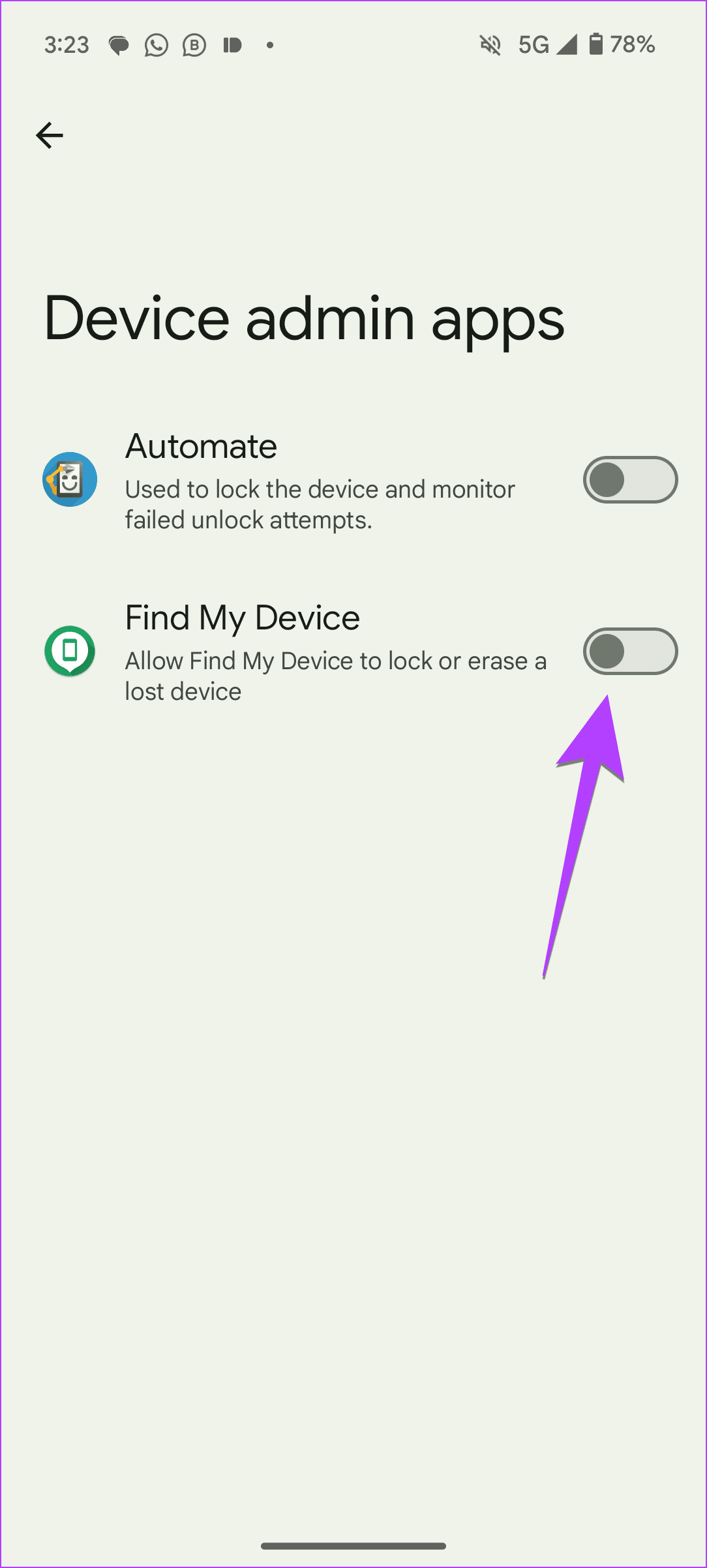
步驟 4:現在嘗試在「設定」中的「應用程式」下停用 Google Play 服務。停用後,等待一分鐘,然後再次啟用。啟用後,重新啟動手機。再次等待 5 分鐘,讓手機在背景完成更新。
Google Play 服務是包裝在一個應用程式中的系統服務,可協助您的裝置順利運作。這些服務負責Google Play 商店和其他應用程式的運作。如果 Google Play 服務無法正常運作,那麼您也會遇到其他應用程式的問題。也就是說,它們可能會崩潰、拋出錯誤,或者在某些情況下甚至無法啟動。
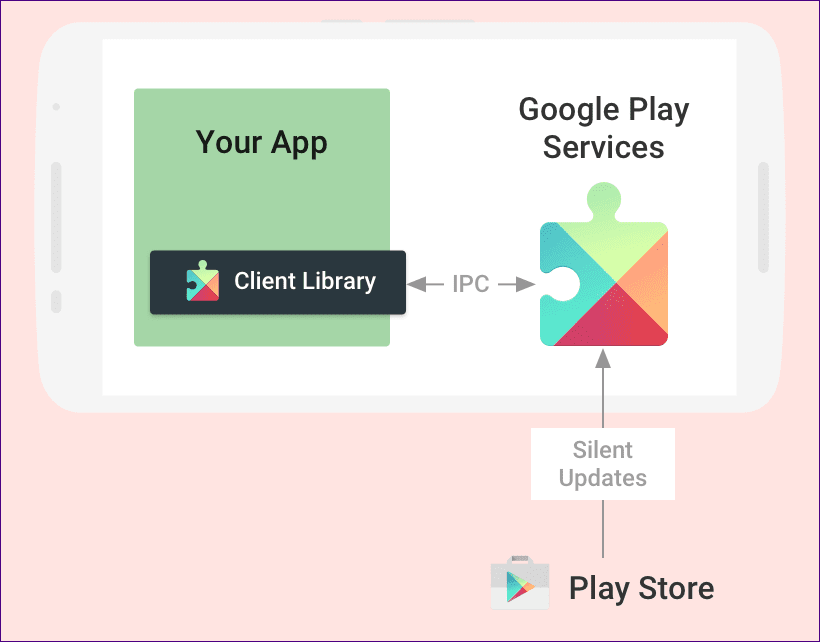
它是一個在背景運作的核心系統軟體。您甚至不會注意到它已安裝在您的手機上(因為它不會出現在主螢幕或應用程式抽屜中),除非它開始起作用。此時您可能想卸載它,但這是不可能的。它只能被更新。
Google Play 服務是 Android 手機的靈魂。如果他們出了什麼事,你會想把手機丟到牆上。這就是它有多煩人。我們希望您能夠使用上述方法更新 Play 服務。請注意,您應該僅在需要時手動更新 Play 服務。出發前,請了解如何在 Play 商店中更改地區或國家。
發現解決 Google Meet 麥克風問題的有效方法,包括音頻設置、驅動程序更新等技巧。
在 Twitter 上發送訊息時出現訊息發送失敗或類似錯誤?了解如何修復 X (Twitter) 訊息發送失敗的問題。
無法使用手腕檢測功能?以下是解決 Apple Watch 手腕偵測不起作用問題的 9 種方法。
解決 Twitter 上「出錯了,重試」錯誤的最佳方法,提升用戶體驗。
如果您無法在瀏覽器中登入 Google 帳戶,請嘗試這些故障排除提示以立即重新取得存取權限。
借助 Google Meet 等視頻會議工具,您可以在電視上召開會議,提升遠程工作的體驗。
為了讓您的對話更加安全,您可以按照以下步驟在行動裝置和桌面裝置上為 Instagram 聊天啟用端對端加密。
了解如何檢查您的 Dropbox 安全設定有助於確保您的帳戶免受惡意攻擊。
YouTube TV 為我們提供了許多堅持使用的理由,因為它融合了直播電視、點播視頻和 DVR 功能。讓我們探索一些最好的 YouTube 電視提示和技巧。
您的三星手機沒有收到任何通知?嘗試這些提示來修復通知在您的 Samsung Galaxy 手機上不起作用的問題。








